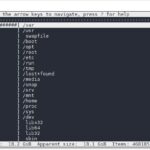Ini Dia Cara Cek Versi Ubuntu, Gak Pake Ribet!
Ubuntu adalah salah satu distribusi Linux yang paling populer digunakan saat ini. Ubuntu selalu melakukan pembaruan dan upgrade secara berkala untuk meningkatkan performa, keamanan, dan stabilitas sistem. Oleh karena itu, penting bagi pengguna Ubuntu untuk mengetahui versi Ubuntu yang sedang digunakan.
Daftar Isi
Mengapa Penting Mengetahui Versi Ubuntu?
Ada beberapa alasan mengapa penting bagi pengguna Ubuntu untuk mengetahui versi yang sedang digunakan, di antaranya:
- Kompatibilitas perangkat lunak Beberapa aplikasi memerlukan versi tertentu dari Ubuntu agar bisa berjalan dengan lancar. Mengetahui versi Ubuntu memastikan kompatibilitasnya.
- Mendapatkan dukungan dan bantuan Ketika mengalami masalah pada Ubuntu, informasi versi Ubuntu akan sangat penting ketika meminta bantuan di forum online maupun ke vendor.
- Fitur dan keamanan terbaru Versi terbaru Ubuntu biasanya hadir dengan peningkatan fitur, keamanan dan optimasi performa. Penting untuk menggunakan versi terbaru.
- Persiapan migrasi atau upgrade Mengetahui versi Ubuntu saat ini memudahkan dalam mempersiapkan update ke versi terbaru atau migrasi ke distro Linux lain.
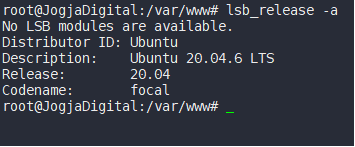
4 Cara Cek Versi Ubuntu
Nah, mari langsung saja inilah 4 cara mudah untuk memeriksa versi Ubuntu Anda.
1. Lewat Terminal
Cara termudah untuk memeriksa versi Ubuntu adalah via terminal. Ikuti langkah-langkah berikut:
- Buka aplikasi Terminal di Ubuntu.
- Ketik perintah berikut:
lsb_release -a
- Tekan Enter
Maka akan muncul informasi versi Ubuntu, kode nama, dan detail lainnya. Ini cocok bagi temen-temen yang pakai linux Ubuntu server tanpa GUI.
2. Lewat Pengaturan Sistem
Anda juga bisa memeriksa versi Ubuntu melalui Pengaturan Sistem:
- Buka menu Pengaturan pada desktop
- Klik pada tab Detil
- Di sana akan tertera informasi versi Ubuntu Anda
3. Lewat Layar Log Masuk
Cara lainnya adalah melihat layar log masuk saat proses booting. Di pojok kanan bawah layar tersebut biasanya tertulis versi ubuntu dan kernel yang digunakan.
4. Pakai Neofetch
Anda bisa memakai tools neofetch untuk mengetahui versi Ubuntu. Tampilannya seperti gambar diatas.
Itulah 4 cara mudah untuk memeriksa versi sistem Ubuntu Anda. Mengetahui versi Ubuntu penting untuk memastikan kompatibilitas aplikasi, mendapatkan solusi perihal masalah yang dialami, dan alasan lainnya. Selalu gunakan Ubuntu versi terbaru untuk pengalaman terbaik.
Setiap 6 bulan sekali, Canonical merilis versi baru Ubuntu dengan nomor versi tahun dan bulan rilis, misalnya Ubuntu 18.04 LTS yang dirilis pada April 2018. Setiap 2 tahun sekali akan dirilis Long Term Support (LTS) yang mendapat dukungan jangka panjang selama 5 tahun. Jika anda sudah memakai versi LTS, dan belum tersedia versi ubuntu LTS yang lebih baru, maka anda bisa saja menunggu upgrade versi ke versi LTS dan mengabaikan versi yang bukan LTS.